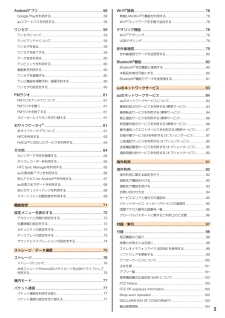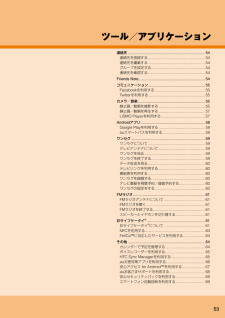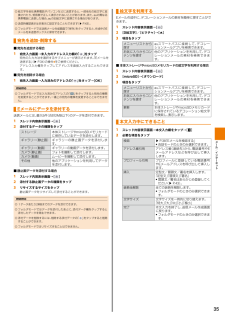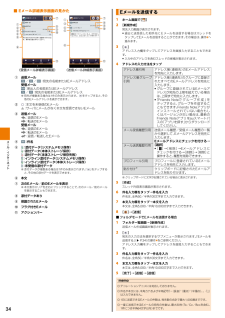Q&A
取扱説明書・マニュアル (文書検索対応分のみ)
"Auスマートパス" 一致するキーワードは見つかりませんでした。
"Auスマートパス"9 件の検索結果
3Android アプリ ............................................................ 58Google Play を利用する ........................................................58auスマートパスを利用する ....................................................58ワンセグ ..................................................................... 59ワンセグについて .................................................................59テレビアンテナについて ........................................................59ワンセグを見る .........................................................
53ツール/アプリケーション連絡先 ........................................................................ 54連絡先を登録する ..................................................... 54連絡先を編集する ..................................................... 54グループを設定する .................................................. 54連絡先を確認する ..................................................... 54Friends Note .............................................................. 5 4コミュニケーション ..................................................... 55Facebookを利...
メ ル/インタ ネ ト36フォルダモードで本文を装飾するフォルダモードでは本文を装飾したり、テンプレートを使用して装飾メールを作成することができます。 ■ 本文を装飾する本文を装飾した Eメールを送付できます(デコレーションメール)。1þÿ�� フォルダモードの送信メール作成画面→本文入力欄をタップ→本文を入力2þÿ�� [装飾]デコレーションメニューが表示されます。3þÿ�� 装飾の開始位置を選択→[選択開始]→[ ]/[ ]で終了位置を選択「全選択」をタップして、すべての文字を選択することもできます。[ ]→[装飾全解除]→[解除]と操作すると、装飾を解除できます。4þÿ�� 必要な項目を設定文字サイズ 文字の大きさを変更します。「小さい」「標準」「大きい」文字位置/効果 文字の位置や動きを指定します。「左寄せ」「センタリング」「右寄せ」「点滅表示」「テロップ」「スウィング」文字色24 色のカラーパレットから文字の色を選択します。背景色※24 色のカラーパレットから背景の色を選択します。挿入本体ストレージやmicroSD メモリカードに保存しているデータやギャラリーの画像、カメラで撮影した...
メ ル/インタ ネ ト35 ◎絵文字を他社携帯電話やパソコンなどに送信すると、一部他社の絵文字に変換されたり、受信側で正しく表示されないことがあります。また、au の異なる携帯電話に送信した場合、au の旧絵文字に変換される場合があります。 ◎送信時確認表示は非表示に設定することもできます(▶ P.43 )。 ◎フォルダモードでは送信メール作成画面で「保存」をタップすると、作成中の Eメールを未送信ボックスに保存できます。宛先を追加・削除する ■宛先を追加する場合1þÿ�� 宛先入力画面→未入力のアドレス入力欄の「 」をタップ宛先の入力方法を選択するサブメニューが表示されます。「 Eメールを送信する」(▶ P.34 )の操作4をご参照ください。アドレス入力欄をタップしてアドレスを直接入力することもできます。 ■宛先を削除する場合1þÿ�� 宛先入力画面→入力済みのアドレスの「 」をタップ→[ OK ]memo ◎フォルダモードでは入力済みのアドレスの「 」をタップすると宛先の種類を変更することができます。一番上の宛先の種類を変更することはできません。Eメールにデータを添付する送...
ツ ル/アプリケ シ ン58Android アプリGoogle Play を利用するGoogle が提供する Google Play から、便利なツールやゲームなどのさまざまなアプリをダウンロード・インストールして利用できます。• アプリのインストール/ご利用については、「アプリケーションについて」(▶ P.12 )をご参照ください。• Google Play の利用には Google アカウントが必要です。詳しくは、本体付属品の『設定ガイド』をご参照ください。1þÿ�� ホーム画面で[ ]→[ Play ストア]Google Play 画面が表示されます。初回起動時は利用規約をご確認のうえ、[同意する]をタップしてください。 ■ 有料のアプリを購入するときは• 有料アプリを購入する場合は、ダウンロードする前に購入手続きを行います。支払いは、au かんたん決済または Google ウォレットを利用します。au かんたん決済とは au のサービスで、アプリの購入代金を月々のケータイ料金と合算してお支払いいただくサービスです。Google ウォレットは Google のサービスです。• アプリに対する支払...
メ ル/インタ ネ ト34 ■ Eメール詳細表示画面の見かた③①《受信メール詳細表示画面》⑪②⑦⑧⑨⑩④⑤⑥③①《送信メール詳細表示画面》⑪⑦⑧⑨⑩④⑥⑤① 送信メール / / :宛先の名前または Eメールアドレス受信メール :差出人の名前または Eメールアドレス / :宛先の名前または Eメールアドレス※ 宛先が複数ある場合は 1件のみ表示されます。 をタップすると、その他のEメールアドレスを表示できます。② :本文を未受信の Eメール :サーバにメールがなく本文を受信できない Eメール③ 送信メール :返信の Eメール :転送の Eメール受信メール :返信の Eメール :転送の Eメール :返信/転送した Eメール④ :件名⑤ :添付データ(システムメモリ保存) :添付データ(本体ストレージ保存) :添付データ(本体ストレージ保存失敗) :インライン添付データ(システムメモリ保存) :インライン添付データ(本体ストレージ保存) :未受信の添付データ※ 添付データが複数ある場合は 1件のみ表示されます。「 」をタップすると、その他の添付データを表示できます。⑥ 本文⑦ 次のEメール...
ご利用の準備18初期設定を行うお買い上げ後、初めて本製品の電源を入れたときは、自動的に初期設定画面が表示されます。初期設定について詳しくは、本体付属品の『設定ガイド』をご参照ください。1þÿ�� [日本語]→[ English ]/[日本語]→[ OK ]→[開始]2þÿ�� インターネットの接続方法を選択→[次へ]接続する Wi-Fi(R)ネットワークを設定します。詳しくは、「無線LAN (Wi-Fi(R))機能を利用する」(▶ P.78 )をご参照ください。3þÿ�� [初めから設定する]/[コンテンツの復元、転送、インポート]→[次へ]• 新規で本製品をセットアップ(簡単セットアップ)する場合は「初めから設定する」→[次へ]→[始めよう]→画面の指示に従って設定します。※ パソコンで「 http://start.htc.com/pair þÿ � 」にアクセスして画面の指示に従って設定をしてから、「始めよう」をタップし、画面の指示に従って操作すると、パソコンで設定した内容を本製品に適用することができます。• 古い電話からの転送や HTC バックアップからコンテンツを復元する場合は「コンテンツの復元、...
108索引数字・アルファベット3LM Security ........................68, 69Android Beam ............................63Androidアプリ .............................58au ICカードロック .......................73au ID ..........................................18au Micro IC Card (LTE) ..............15取り付け ....................................16取り外し ....................................16auお客さまサポート .....................68auかんたん設定 ...........................18au国際電話サービス .....................28au災害対策アプリ ........................66緊急速報メール...
102アイコン名 概要電話電話をかけることができます(▶ P.28 )。連絡先電話番号やメールアドレスなどを登録して利用できます(▶ P.54 )。AOSS 無線親機と Android 端末との Wi-Fi(R)接続を、かんたんに設定できるアプリです。アプリの画面に従って無線親機のAOSS ボタンを押すだけで、ワンタッチで接続できます。au Cloud スマートフォンに保存されている写真や動画をau Cloud にアップロードするアプリです。アップロードは自動・手動どちらでもできます。ただし、自動アップロードは、Wi-Fi(R)エリアのみとなります。au ID 設定 au ID の設定を行います(▶ P.18 )。au Market au スマートパスのアプリ取り放題に対応したAndroid アプリをインストールできます。au Wi-Fi 接続ツールau Wi-Fi SPOT の利用可能なスポットで簡単にWi-Fi(R)を利用できます。また、「かんたん接続」搭載の無線LAN アクセスポイントと簡単にWi-Fi(R)設定できます。au お客さま サポートau 電話の契約内容や月々の利用状況などを簡単に確認...
- 1